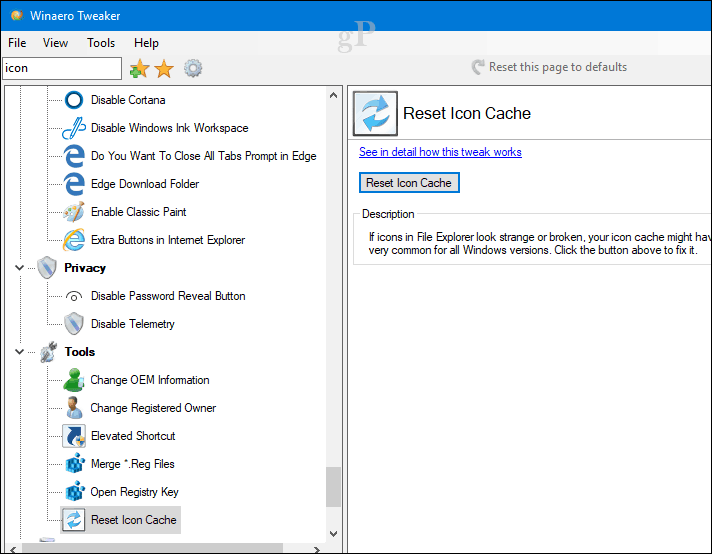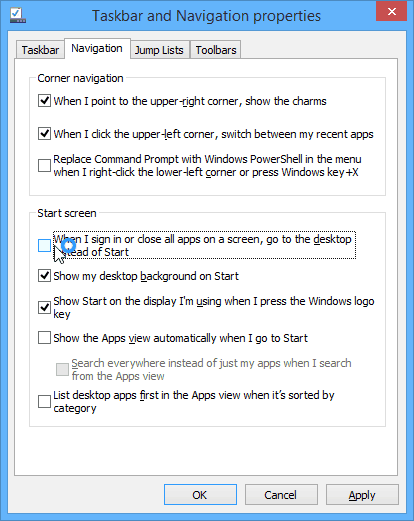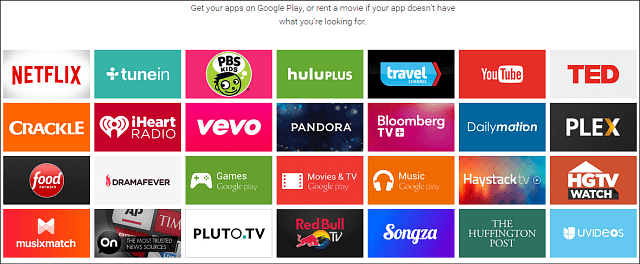الطريقة السهلة لاستخراج الصور من مستند Word في Windows 7 [Office 2007/2010]
مايكروسوفت أوفيس مايكروسوفت كلمة 2010 Vindovs 7 كلمة 2007 / / March 19, 2020
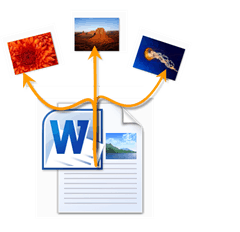 في وقت سابق ، عرضت عليك كيف استكشف محتويات ملف docx في Windows 7 ووعدك ببعض الاستخدامات الرائعة لهذه الحيلة. إليك أحد الميزات المفيدة: استخراج الصور والصور من مستند Word. باستخدام هذه الخدعة ، يمكنك حفظ جميع الصور المضمنة في مستند Word 2007 أو Word 2010 .docx بسرعة وسهولة.
في وقت سابق ، عرضت عليك كيف استكشف محتويات ملف docx في Windows 7 ووعدك ببعض الاستخدامات الرائعة لهذه الحيلة. إليك أحد الميزات المفيدة: استخراج الصور والصور من مستند Word. باستخدام هذه الخدعة ، يمكنك حفظ جميع الصور المضمنة في مستند Word 2007 أو Word 2010 .docx بسرعة وسهولة.
أولاً ، ستحتاج إلى مستند Word يحتوي على بعض الصور. التحقق من!
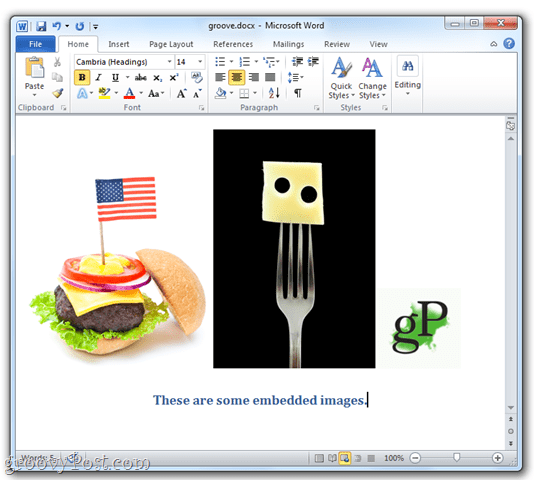
الخطوة 1
أضف .zip إلى اسم الملف الخاص بك docx ملف ، كما عرضت عليك دروسنا السابقة.
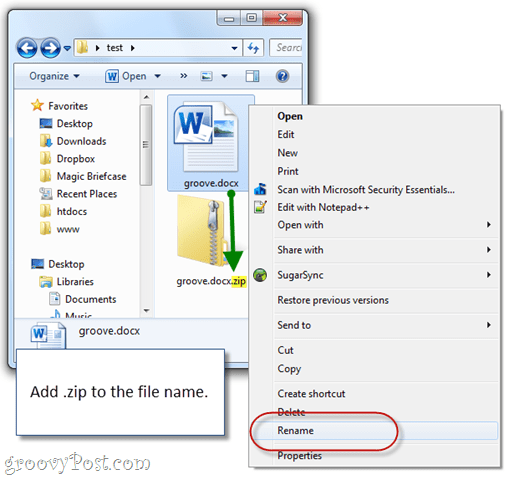
الخطوة 2
نقرتين متتاليتين ال .zip الملف الذي أنشأته للتو وانتقل إلى كلمة المجلد الفرعي ثم وسائل الإعلام مجلد فرعي.
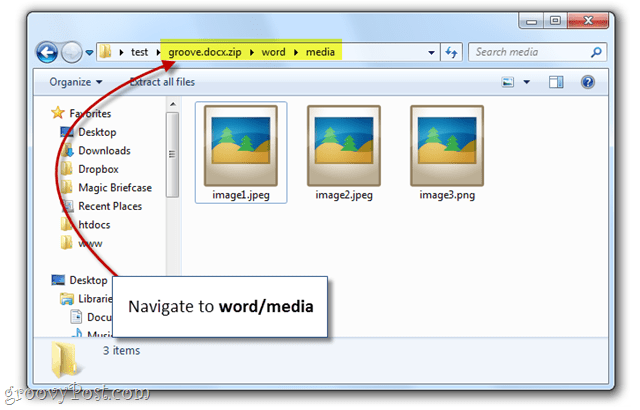
نظرة! هناك كل الصور المضمنة.
الخطوه 3
صحافة CTRL + A لتحديد جميع الصور. ثم، اسحب واسقط الصور إلى مجلد آخر ، مثل سطح المكتب.
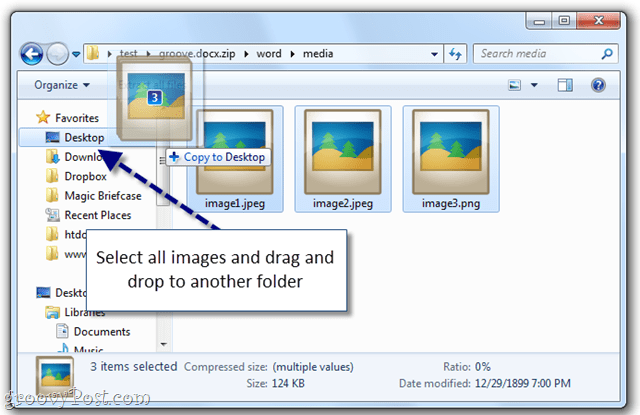
الخطوة 4
استمتع بصور Word المستخرجة.
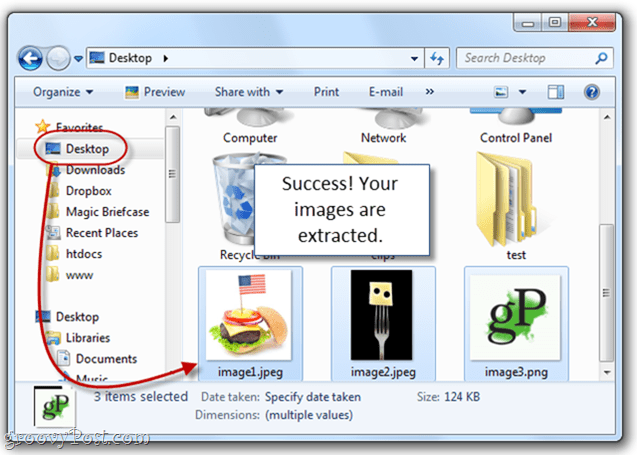
هذا ليس بأي حال من الأحوال فقط طريقة لحفظ الصور من مستند Word ، لكني أجدها أسهل. هذا مفيد بشكل خاص إذا كنت تقوم بتشغيل جهاز كمبيوتر بطيء يعاني من نوبة قلبية كلما فتحت مستند Word يحتوي على عشرات الصور والصور المضمنة. التحذير هو أنه يعمل فقط على ملفات docx التي تم إنشاؤها باستخدام Microsoft Word 2007 و Word 2010 و Open Office و LibreOffice. إذا كان لديك ملف .doc ، حظك. لا حب للإصدارات القاسية من كلمة آسف.
أسئلة؟ إسقاط ملاحظة في التعليقات أدناه. اسئلة اخرى؟ أضف سؤالك في موقعنا الجديد موقع مجتمع الأسئلة والأجوبة!
![الطريقة السهلة لاستخراج الصور من مستند Word في Windows 7 [Office 2007/2010]](/uploads/acceptor/source/78/free_horizontal_on_white_by_logaster__1_.png)